Si haces reuniones o webinars por ZOOM deberías procurar que las personas que se unen a tu Meeting se sientan seguros y experimenten algo profesional.
¿Sabías que puedes crear tu propia página de registro con el nombre de tu negocio y hasta tu logo bien fácil?
Aquí te muestro cómo lograrlo sin tener que recurrir a plataformas externas o terceros que cobran por el servicio de registro y admisión (como Eventbrite, entre otras).
La función ya existe de forma gratuita dentro de la configuración de tu Meeting desde una cuenta de ZOOM Pro.
Calendariza tu Meeting
Entra a tu cuenta de ZOOM o has Sign In.
Presiona Schedule a Meeting.
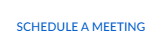
Configura el Meeting
Esto abrirá las opciones de programación para la reunión.
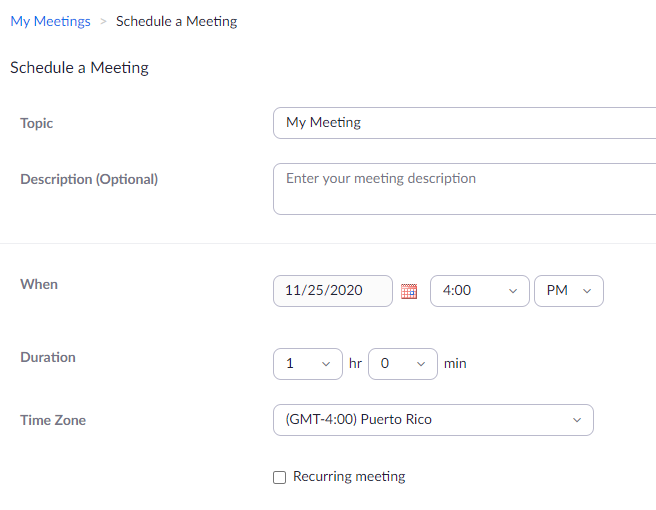
Activa la opción Registration haciendo una marca de cotejo.
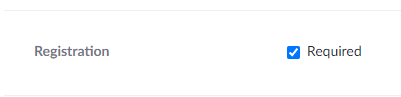
Presiona Save. La reunión ya exigirá que las personas se registren con su nombre, apellido e email.
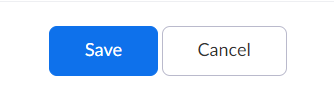
Copia la Invitación al Meeting
Para comenzar a registrar personas, ve a la pestaña de Meetings.
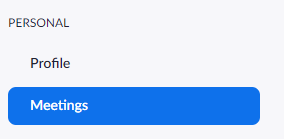
Presiona el título/link del Meeting que interesas.
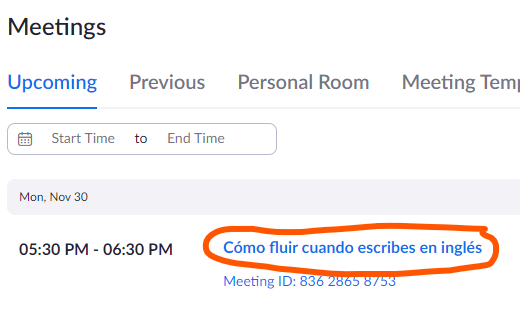
Presiona Copy Invitation.
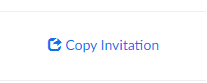
Comparte el Invitation Link en tu modalidad favorita (redes sociales, lista de contactos por email.)
Ya estás listo para comenzar a recibir personas y registrarlas de forma segura a tu Meeting. Otros beneficios incluyen que evitas que se cuelen personas sin registrar y mejor aún: puedes adquirir la información contacto de los que asisten generando así nuevos «leads».
Cuando vayan al link de invitación, verán una página como esta.
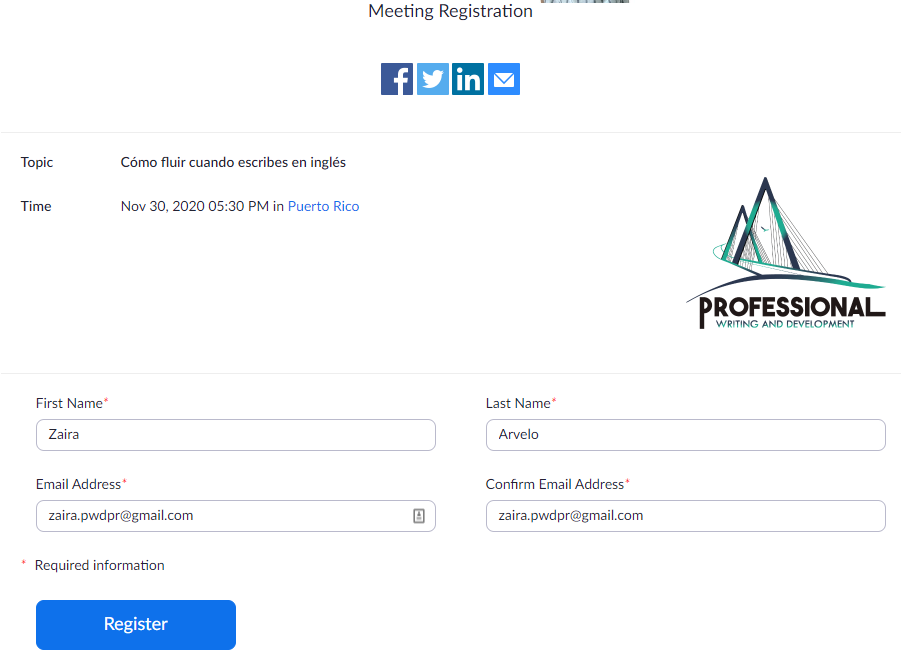
Sigue aprendiendo sobre cómo utilizar ZOOM correctamente
Chequea mis otros blogs sobre ZOOM.
Adquiere herramientas que te ayuden a conectarte y a lanzar reuniones existosas

Separa un training individualizado para tus necesidades de ZOOM




0 Comments